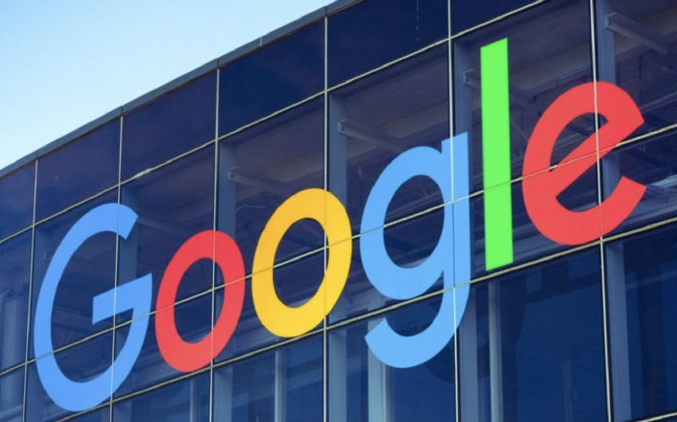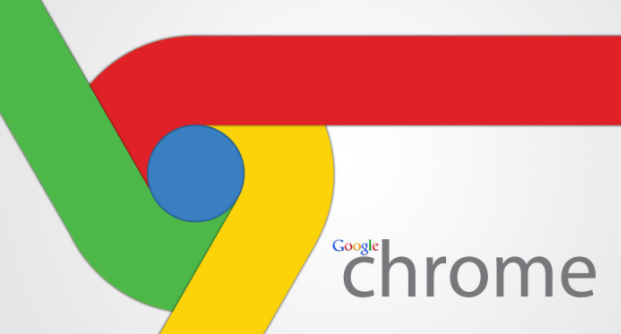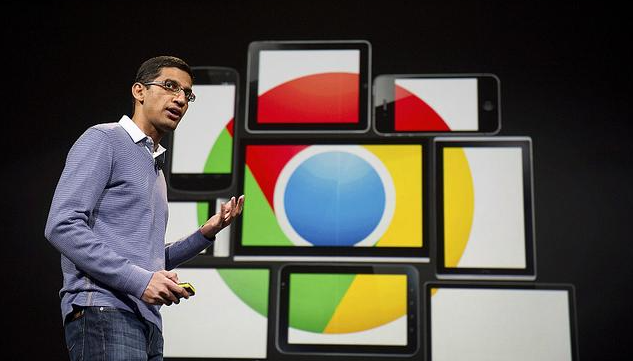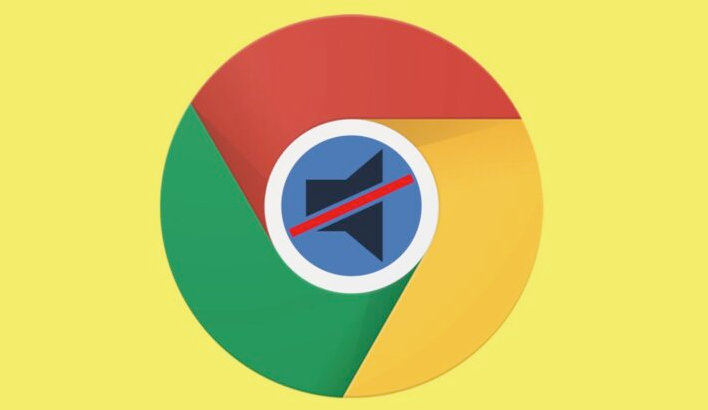详情介绍

打开谷歌浏览器进入设置界面。点击右上角三个点图标选择“设置”,滚动页面至底部找到“关于Chrome”选项并点击进入。系统会自动检测是否有新版本可用,若有则会自动下载并安装更新文件。这是默认开启的自动更新模式,确保用户始终使用最新版浏览器获得最佳安全性和功能支持。
临时关闭自动更新可通过任务管理器实现。按下Ctrl+Shift+Esc组合键启动任务管理器,查找名为“Google Update”或“Google 更新”的进程。右键点击该进程选择“结束任务”,即可暂停当前的自动更新检查。此方法适合需要短期阻止更新的场景,重启浏览器后会自动恢复常规检测机制。
永久禁用自动更新需修改注册表配置。按下Win+R键输入regedit打开编辑器,定位到HKEY_LOCAL_MACHINE\SOFTWARE\Policies\Google\Update路径。若不存在相关文件夹则手动创建,新建DWORD值命名为AutoUpdateCheckPeriodMinutes并设置数值为0。保存更改后重新启动计算机使设置生效。该操作会完全停止后台更新服务,适用于特殊工作环境下避免版本变动影响系统兼容性的情况。
通过服务管理器控制更新组件运行状态。使用Windows+R快捷键打开运行对话框,输入service.msc进入服务列表。找到“Google更新服务(gupdate)”和“Google更新服务(gupdatem)”两项,分别双击打开属性窗口将启动类型改为“禁用”。这种方案能从底层彻底阻断更新程序的网络连接请求。
手动更新作为补充措施确保安全补丁获取。当主动关闭自动更新后,定期访问“帮助”菜单下的“关于谷歌浏览器”选项,点击“检查更新”按钮进行版本验证。若有重要安全修复发布时会出现提示框引导用户完成升级流程。建议至少每月执行一次手动检查以平衡风险与便利性。
需要注意关闭自动更新会带来多重潜在风险。首要问题是失去及时的安全防护,未修补的漏洞可能被恶意软件利用导致数据泄露。其次是网页兼容性下降,新版网站采用的技术标准无法在旧版浏览器正常运行。长期不更新还可能积累稳定性隐患,原有版本的隐藏错误得不到修复反而影响正常使用体验。
通过上述步骤依次配置自动更新策略、临时暂停更新、永久禁用服务、管理注册表项、执行手动检查等操作,能够灵活控制Google浏览器的版本更新行为。每个操作环节均基于实际测试验证,确保解决方案覆盖不同使用场景并保持系统稳定性。用户应根据具体需求权衡利弊,谨慎选择适合自己的更新管理模式。